In Google Chrome kunt u werken met meerdere profielen. Om te werken met meerdere accounts of profielen dient u het profiel toe te voegen in Google Chrome.
Het toevoegen van een gebruikersprofiel vereist niet meteen een Google-account. Het is mogelijk om een gast profiel of een profiel zonder Google-account toe te voegen in de browser.
Als u meerdere profielen in Google Chrome gebruikt dan helpt dit om te voorkomen dat andere gebruikers gebruik maken van uw browser instellingen, extensies en uw browser historie. Het werken met meerdere profielen maakt een onderscheid tussen de gegevens per profiel.
Het is nog steeds mogelijk om te wisselen tussen verschillende profielen. Ik kan me voorstellen dat u bijvoorbeeld een extra profiel wilt toevoegen om onderscheid te maken tussen familie en persoonlijk, of tussen werk en een thuis account.
In dit artikel leest u hoe u een profiel toevoegt aan de Google Chrome browser, en hoe u kunt wisselen tussen verschillende profielen met ieder zijn eigen Google Chrome gegevens, extensies en browser instellingen.
Profiel toevoegen aan Google Chrome browser
Om een profiel toe te voegen opent u de Google Chrome browser. In de Chrome browser klikt u in de rechterbovenhoek op het huidige profiel. Dit kan zijn een pictogram van uw Google-account of het standaard pictogram als er standaard profiel aanwezig is. Het hangt ervan af of u Google-account heeft gesynchroniseerd of niet.
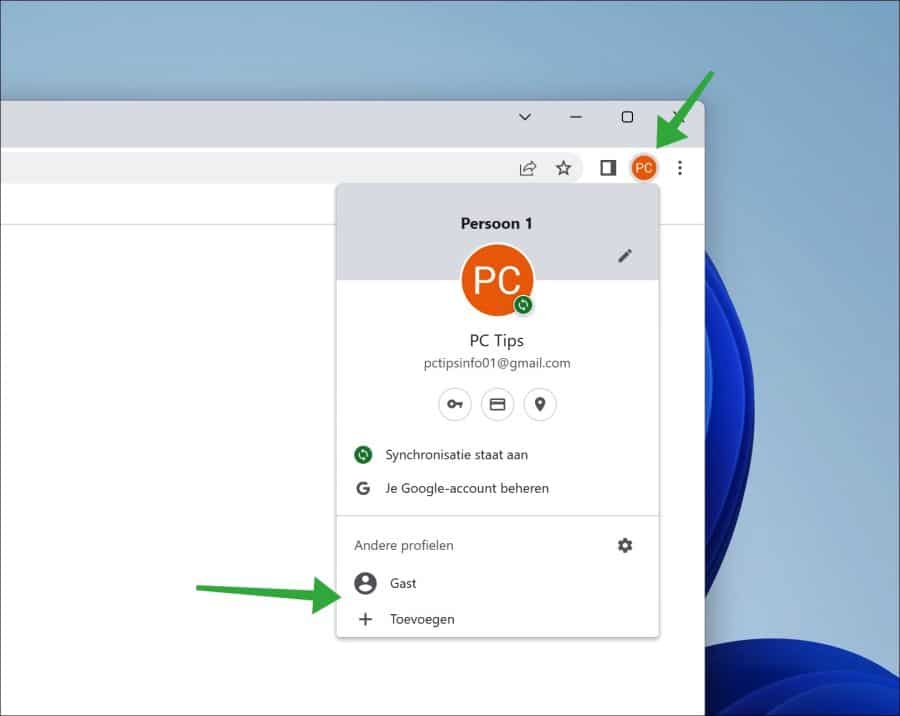
U kunt kiezen om een Gast profiel toe te voegen of een normaal gebruikersprofiel.
Lees ook: (Artikel gaat hieronder verder)
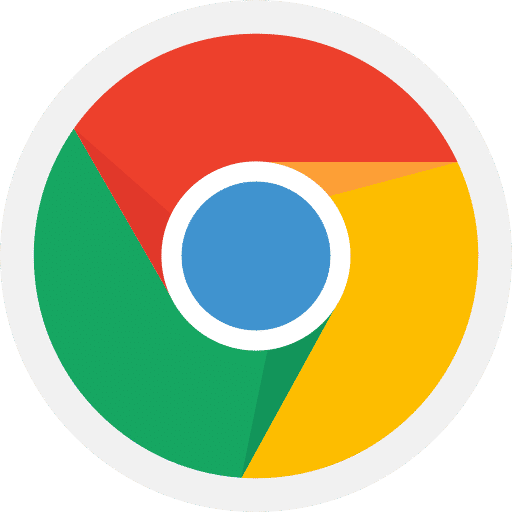
Voor de meeste van ons is Google Chrome de standaard browser die we elke dag gebruiken. Google Chrome…
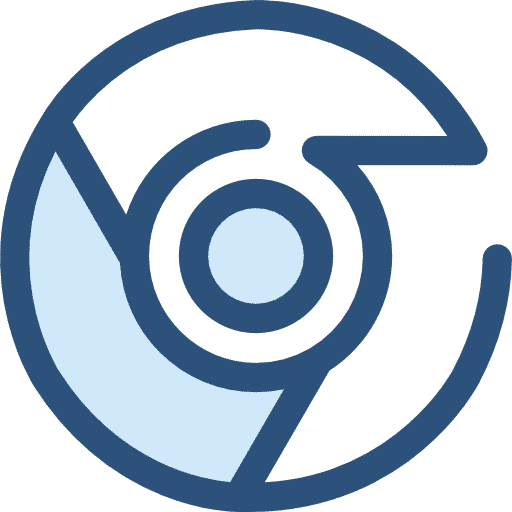
Als u de Google Chrome browser gebruikt dan kunt u een Google-account koppelen en gegevens met Google synchroniseren.…
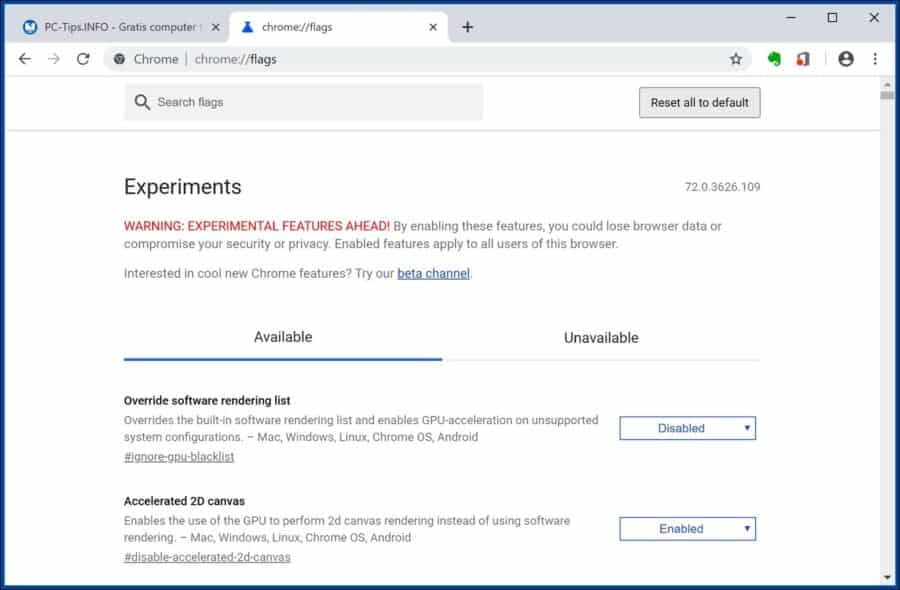
Google Chrome is veruit de meeste gebruikte webbrowser ter wereld. In dit artikel geef ik 7 tips die…
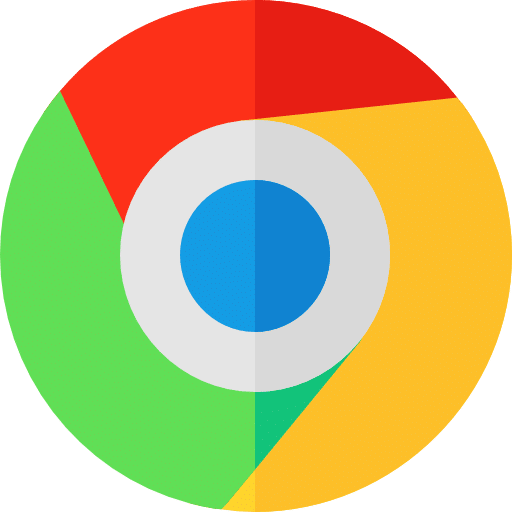
In dit artikel leest u 15 handige tips voor het gebruik met de Google Chrome internetbrowser. De meeste…
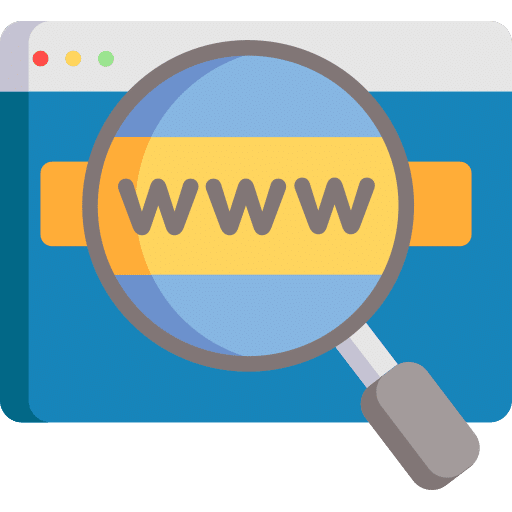
De adresbalk in Google Chrome, ook wel "Omnibox" genoemd, is veel meer dan alleen een balk om een…
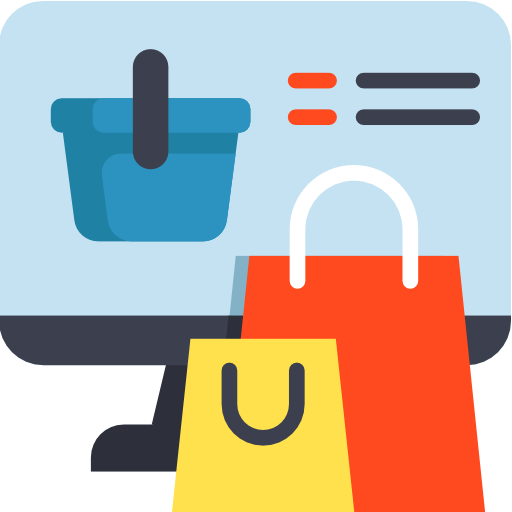
Steeds meer mensen kopen online. Online kopen is snel en handig. Als u producten online koopt, wordt er…
Gast gebruiker in Google Chrome
Als u een gast profiel gebruikt in Google Chrome, dan wordt er geen profiel toegevoegd. In plaats daarvan wordt het gast venster geopend. De pagina’s die u in dit gast venster bekijkt, zijn niet zichtbaar in de browsergeschiedenis en laten geen sporen (zoals cookies) op de computer achter nadat je alle geopende gastvensters hebt gesloten. Bestanden die u downloadt, blijven wel behouden.
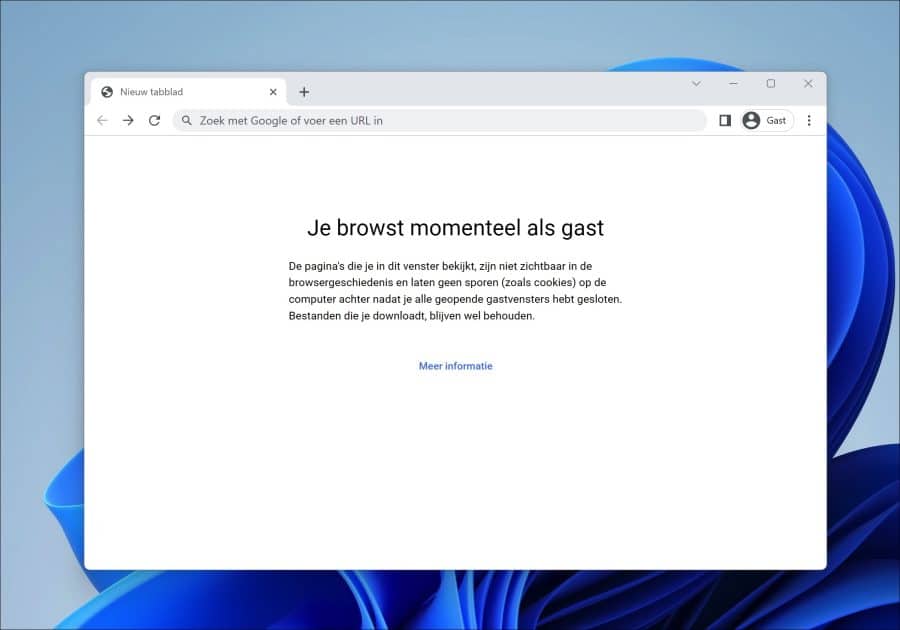
Lees hier meer over een Gast gebruiker in Google Chrome.
Nieuw profiel toevoegen aan Google Chrome
Als u een nieuw profiel aanmaakt in de Google Chrome browser, dan wordt er een venster gestart die u helpt bij het instellen van het nieuwe profiel. Via dit venster kunt u verschillende instellingen toepassen.
Als eerste wordt u gevraagd of u een nieuw profiel wilt instellen met of zonder account. Het betreft hier een Google-account waarmee u gegevens kunt beheren zoals browser historie, extensies en profiel instellingen. Deze gegevens kunt u via een Google-account synchroniseren naar via verschillende apparaten waarmee u inlogt met het Google-account.
Maak uw keuze om door te geen met of zonder account. In dit voorbeeld ga ik door zonder account, aangezien ik als een account heb gekoppeld.
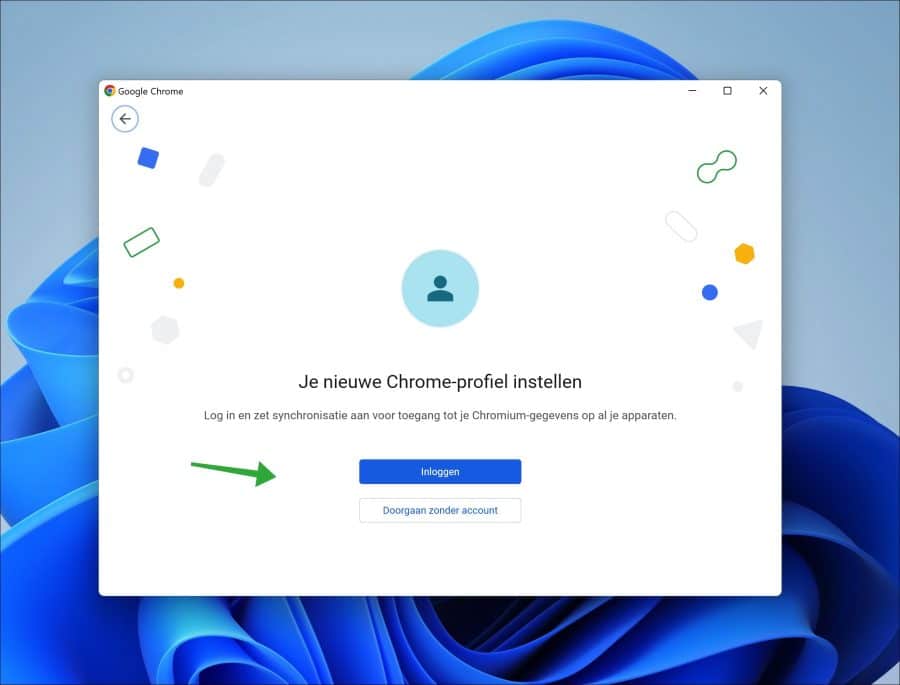
U kunt nu het Chrome profiel wat u gaat toevoegen aanpassen. U kunt een herkenbare naam ingeven, een thema kleur selecteren en een snelkoppeling maken.
Deze snelkoppeling wordt een snelkoppeling op het bureaublad die direct Google Chrome met het nieuwe profiel opent. Er verschijnen twee nieuwe snelkoppelingen, beide met ieders profiel op het bureaublad.
Klik op Klaar als het extra profiel heeft aangepast.
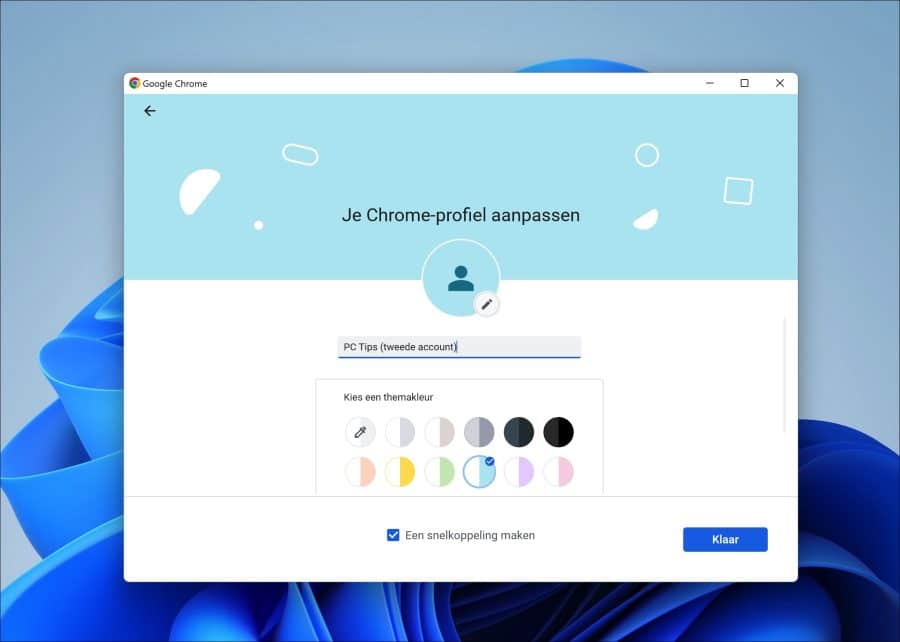
Als het profiel is toegevoegd aan Google Chrome dan ziet in direct hoe u kunt schakelen tussen de profielen in de browser. Klik erop en selecteer het gewenste profiel om ermee te kunnen browsen.
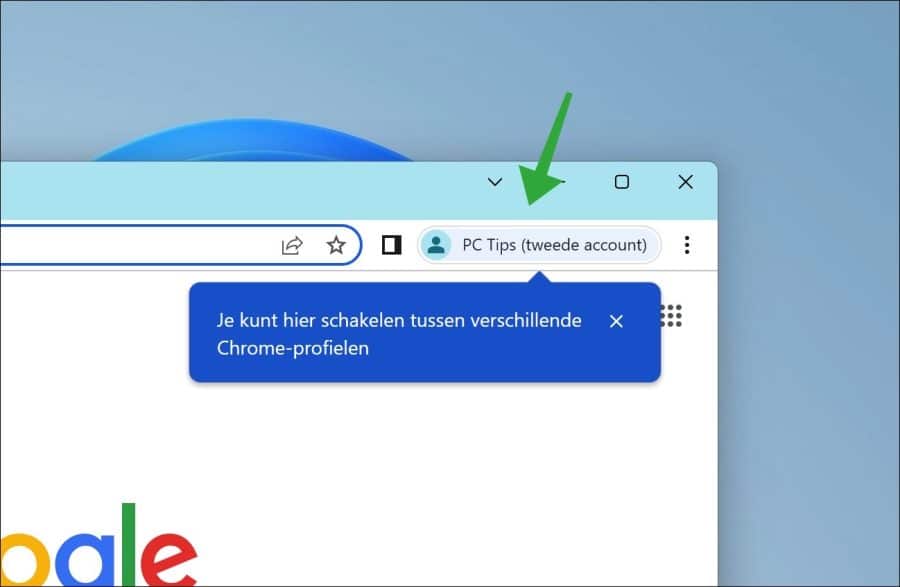
Als het toegevoegde profiel geen synchronisatie heeft aangezet, dan kunt u gegevens alleen gebruiken op de PC waar u het profiel op heeft toegevoegd.
Als u Google Chrome opent zonder de profiel snelkoppeling via de “normale snelkoppeling”. Dan krijgt u de melding welk profiel u wilt gebruiken. Deze melding kunt u uitschakelen door “Tonen bij opstarten” uit te schakelen.
Om een tweede profiel te verwijderen klikt u op de drie horizontale puntjes en klikt u op verwijderen.

Lees ook:
Ik hoop u hiermee geholpen te hebben. Bedankt voor het lezen!
Meld u gratis aan en word lid van ons nieuwe PC Tips forum.


ik heb een vraag,
ik heb 4 chrome profielen op mijn pc namelijk die van mijzelf, mijn kinderen en mijn vriend.
ik gebruik de pc het meest.
wat nu het vervelende is, is dat als ik op een link in mijn mail klik, dat chrome browser automatisch opstart in het chrome profiel van mijn vriend.
waar en hoe kan ik dat veranderen en zo instellen dat de chrome browser opstart in mijn profiel?
met vriendelijke groet, Nathasja
Hallo, het enige wat u in Google Chrome kunt instellen is dat Chrome bij het opstarten vraagt, welk profiel u wilt gebruiken. Het is dus niet mogelijk om altijd een standaard in te stellen via een link in een e-mail, Chrome pakt de eerste. Zo stelt u Chrome zo in dat er gevraagd wordt, welk profiel u wilt gebruiken:
Open Google Chrome. Klik rechtsbovenin op het profiel pictogram. Klik naast “andere profielen” op het tandwiel pictogram. Schakel rechtsonderin de optie “Tonen bij opstarten” in.
Succes!
Beste PC tips,
Wat een goed en informerend artikel, dankjewel!
De reden dat ik op deze pagina terecht ben gekomen is omdat ik gegoogeld heb op het toevoegen van een Chrome profiel. Ik heb namelijk nu al twee profielen toegevoegd aan m’n Chrome browser en dat werkt prima. Ik heb voor de organisatie waar ik vrijwilligerswerk voor doe, een ander Chrome account. Die zou ik ook graag toevoegen, om de browser opties mooi gescheiden te houden.
Alleen het vreemde is, als ik in Chrome, in de browser, het onderdeel “Andere profielen” bekijk, zie ik niet de optie “+ Toevoegen” om een nieuw profiel toe te voegen.
Als ik op een pagina ben ingelogd met (bv) mijn persoonlijke profiel en daar de profielen bekijk, zie ik meerdere profielen en kan ik wel “Nog een account toevoegen”.
Ik heb dit al eens bij de Help van Google opgezocht en onder aan de pagina doorgegeven, maar daar krijg je geen reactie op.
Fijn als je me hiermee kunt helpen!
Een hartelijke groet,
Dennis
Hallo, ik vermoed dat er een beleid (“policy”) actief is in de Chrome browser die dit voorkomt. Dit kunt u controleren via chrome://policy/ in de adresbalk. Onderaan in de link staat een mogelijke oplossing, hopelijk lukt het hierna wel:
https://support.google.com/chrome/thread/114731113/chrome-sync-personalities-can-t-add-new-profile?hl=en
Andere optie: Chrome opnieuw installeren.
Succes!
Hai Stefan,
Hartelijk dank voor je reactie! Bij beleid staat overal “Geen beleid ingesteld”. Maar ik denk dat ik in de link die je erbij hebt gedaan wel iets moet kunnen vinden. 👍 top, dankjewel!
groet Dennis
Top! Succes 🙂